Windows 10官方U盘操作指南
来源:系统家园
时间:2024-02-08 21:13:55 168浏览 收藏
学习文章要努力,但是不要急!今天的这篇文章《Windows 10官方U盘操作指南》将会介绍到等等知识点,如果你想深入学习文章,可以关注我!我会持续更新相关文章的,希望对大家都能有所帮助!
微软为用户提供了一个官方u盘的安装方法,但是很多朋友不知道win10官方u盘怎么使用,其实我们只要在网上下载好系统,放入u盘就可以安装了。
win10官方u盘怎么使用:
1、首先打开微软win10网站,选择“立即下载工具”
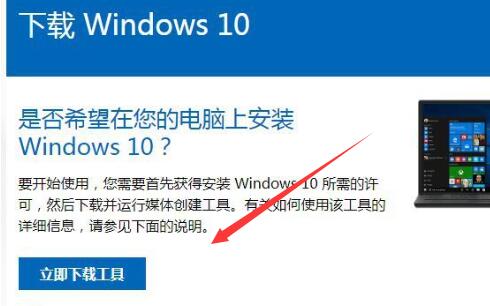
2、接着勾选“为另一台电脑创建安装介质”
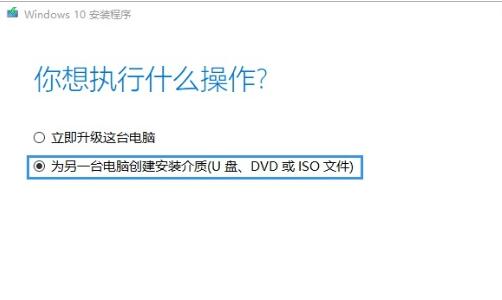
3、然后取消下面的选项并选择要下载的系统和语言版本。
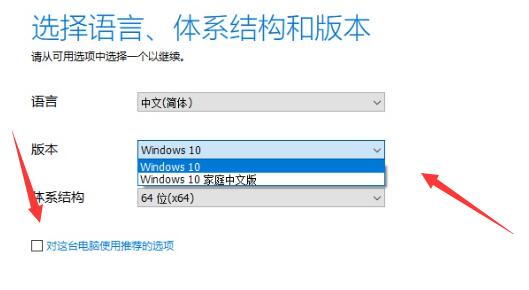
4、选择好后进入下一步,选择“u盘”
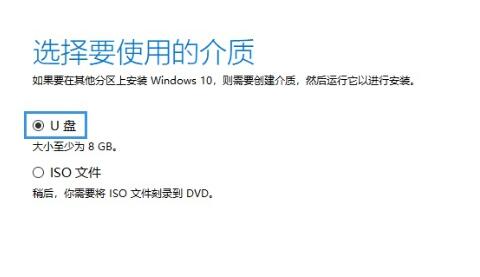
5、再选择我们的u盘就可以安装到u盘里了。(没有就重新插拔一下u盘)
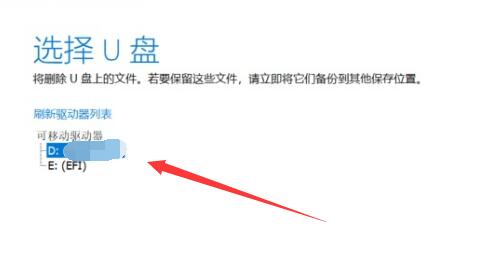
6、安装到u盘后,将u盘插入想装系统的电脑。
7、随后重启该电脑,使用热键进入bios,选择我们的u盘启动。
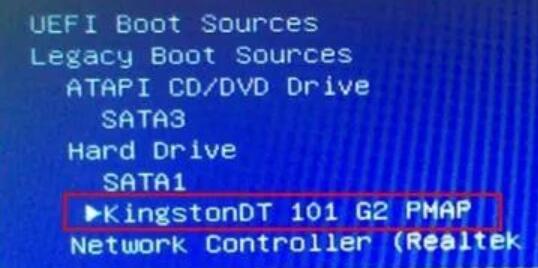
8、启动后,选择语言并进入“下一步”
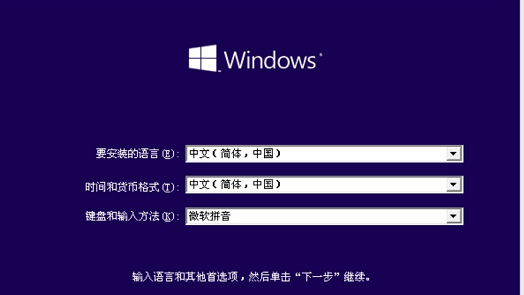
9、随后点击“现在安装”

10、进入安装界面后,选择要安装的版本。
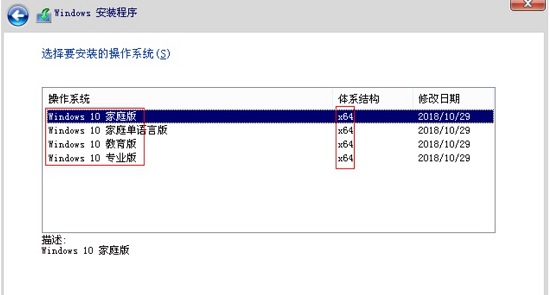
11、还需要选择安装模式。

12、最后选择要安装的磁盘分区,就能开始安装了。
13、开始安装后不要动电脑,等待安装完成重启进入系统即可使用。
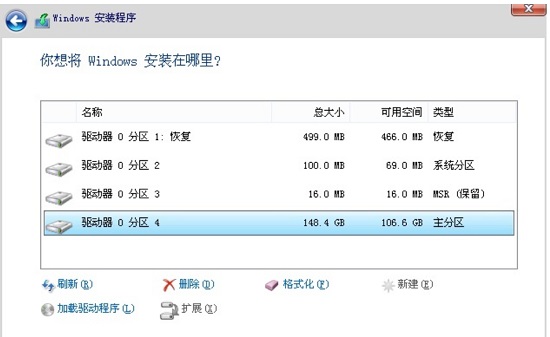
14、如果大家感觉官方u盘麻烦,其实可以直接下载本站的一键安装系统。
15、只要运行安装程序,就会自动安装了,非常方便。
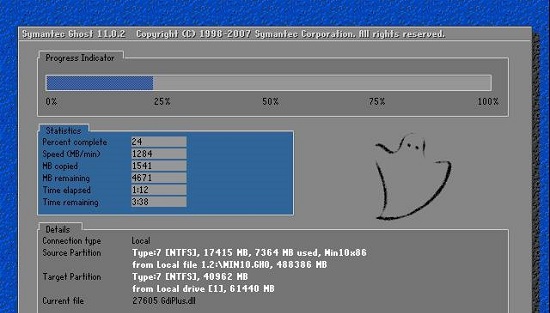
到这里,我们也就讲完了《Windows 10官方U盘操作指南》的内容了。个人认为,基础知识的学习和巩固,是为了更好的将其运用到项目中,欢迎关注golang学习网公众号,带你了解更多关于教程,使用,win,U盘,官方的知识点!
声明:本文转载于:系统家园 如有侵犯,请联系study_golang@163.com删除
相关阅读
更多>
-
501 收藏
-
501 收藏
-
501 收藏
-
501 收藏
-
501 收藏
最新阅读
更多>
-
256 收藏
-
263 收藏
-
269 收藏
-
338 收藏
-
143 收藏
-
401 收藏
-
152 收藏
-
134 收藏
-
163 收藏
-
444 收藏
-
141 收藏
-
223 收藏
课程推荐
更多>
-

- 前端进阶之JavaScript设计模式
- 设计模式是开发人员在软件开发过程中面临一般问题时的解决方案,代表了最佳的实践。本课程的主打内容包括JS常见设计模式以及具体应用场景,打造一站式知识长龙服务,适合有JS基础的同学学习。
- 立即学习 543次学习
-

- GO语言核心编程课程
- 本课程采用真实案例,全面具体可落地,从理论到实践,一步一步将GO核心编程技术、编程思想、底层实现融会贯通,使学习者贴近时代脉搏,做IT互联网时代的弄潮儿。
- 立即学习 516次学习
-

- 简单聊聊mysql8与网络通信
- 如有问题加微信:Le-studyg;在课程中,我们将首先介绍MySQL8的新特性,包括性能优化、安全增强、新数据类型等,帮助学生快速熟悉MySQL8的最新功能。接着,我们将深入解析MySQL的网络通信机制,包括协议、连接管理、数据传输等,让
- 立即学习 500次学习
-

- JavaScript正则表达式基础与实战
- 在任何一门编程语言中,正则表达式,都是一项重要的知识,它提供了高效的字符串匹配与捕获机制,可以极大的简化程序设计。
- 立即学习 487次学习
-

- 从零制作响应式网站—Grid布局
- 本系列教程将展示从零制作一个假想的网络科技公司官网,分为导航,轮播,关于我们,成功案例,服务流程,团队介绍,数据部分,公司动态,底部信息等内容区块。网站整体采用CSSGrid布局,支持响应式,有流畅过渡和展现动画。
- 立即学习 485次学习
